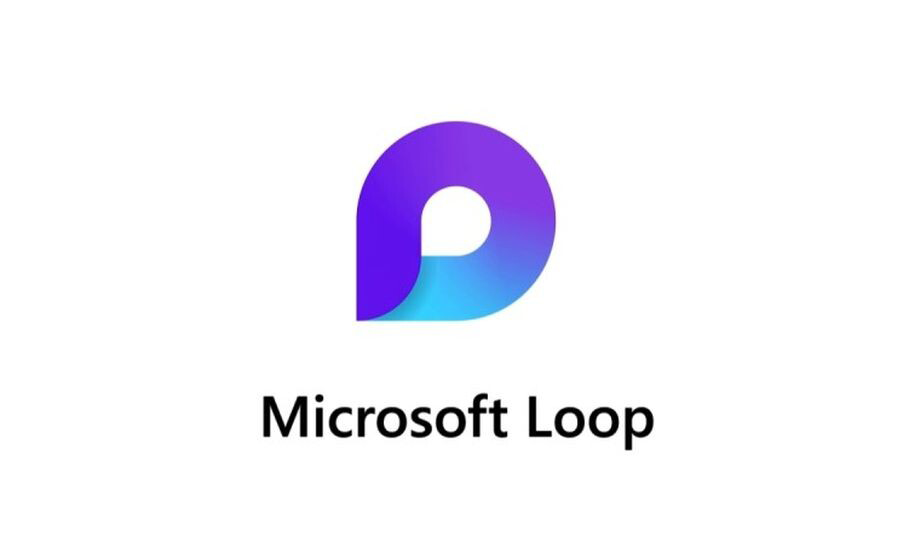En 2025, la collaboration en entreprise évolue rapidement, et Microsoft Loop s’impose comme l’une des solutions les plus innovantes. Mais qu’est-ce que Microsoft Loop exactement ? Comment l’utiliser au quotidien ? Quels sont ses avantages par rapport aux outils traditionnels ?
Dans ce guide complet, nous allons explorer :
🔹 Les fonctionnalités clés de Microsoft Loop
🔹 Les cas d’utilisation concrets en entreprise
🔹 La comparaison avec les alternatives (Notion, Google Workspace…)
🔹 Les astuces pour maîtriser l’outil
🔹 Les nouveautés 2025
1. Microsoft Loop : Présentation et Fonctionnalités
1.1. Qu’est-ce que Microsoft Loop ?
Microsoft Loop est une plateforme de collaboration dynamique lancée par Microsoft, qui intègre :
-
Des composants interactifs (tableaux, listes, notes)
-
Une synchronisation en temps réel
-
Une intégration profonde avec Microsoft 365 (Teams, Outlook, Word…)
💡 Imaginez un mélange entre Notion et Google Docs, mais parfaitement intégré à l’écosystème Microsoft.
1.2. Les 3 Piliers de Microsoft Loop
-
Les Composants (Loop Components)
-
Blocs réutilisables (ex: checklist, tableau Kanban) qui se mettent à jour partout.
-
-
Les Pages (Loop Pages)
-
Espaces modulaires pour organiser l’information.
-
-
Les Workspaces (Loop Workspaces)
-
Environnements partagés pour les équipes.
-
1.3. Les Avantages Clés
✅ Collaboration en temps réel (comme Google Docs)
✅ Flexibilité extrême (adaptable aux méthodologies Agile, GTD…)
✅ Intégration Microsoft 365 (chat dans Teams, insertion dans Outlook…)
✅ IA intégrée (Copilot pour générer du contenu)
2. Microsoft Loop vs. Les Alternatives (2025)
2.1. Loop vs. Notion
| Critère | Microsoft Loop | Notion |
|---|---|---|
| Intégration | Excellente avec Microsoft 365 | Connecteurs tiers (limités) |
| IA | Copilot (très avancé) | IA basique |
| Prix | Inclus dans Microsoft 365 | Payant pour les équipes |
| Modèles | Moins nombreux mais ciblés pros | Très riches mais désorganisés |
2.2. Loop vs. Google Workspace
-
Avantage Loop : Meilleure gestion des projets complexes
-
Avantage Google : Plus simple pour le travail basique
2.3. Pour Qui est Microsoft Loop ?
-
Équipes déjà sur Microsoft 365
-
PME/Grands comptes ayant besoin de flexibilité
-
Fans de l’écosystème Microsoft
3. Cas d’Utilisation Concrets
3.1. Gestion de Projet Agile
-
Tableaux Kanban synchronisés avec Planner
-
Rétrospectives d’équipe avec composants partagés
3.2. Prise de Notes Collaboratives
-
Réunions Teams → Notes Loop automatiquement liées
-
Brainstorming avec insertion directe dans Outlook
3.3. Base de Connaissance Interne
-
Wiki modulaire avec recherche intelligente
-
FAQ dynamique mise à jour en temps réel
4. Les Nouveautés 2025
Microsoft a annoncé :
🚀 Intégration avancée de Copilot (automatisation des workflows)
🚀 Composants personnalisables (API pour développeurs)
🚀 Amélioration de la mobilité (app iOS/Android repensée)
5. Comment Bien Démarrer avec Microsoft Loop ?
5.1. Configurer Son Premier Workspace
-
Ouvrir Loop (via Teams ou loop.microsoft.com)
-
Créer un nouveau Workspace
-
Ajouter des membres (collègues, clients…)
5.2. Les Meilleurs Templates à Utiliser
-
Gestion de tâches (modèle « Suivi de Projet »)
-
Compte-rendu de réunion (lié à Teams)
-
Roadmap produit
5.3. Astuces Avancées
🔸 Utiliser @mention pour assigner des tâches
🔸 Épingler des composants dans le chat Teams
🔸 Exporter en PDF/Word quand nécessaire
Conclusion : Faut-il Passer à Microsoft Loop ?
Microsoft Loop n’est pas encore aussi complet que Notion, mais son intégration avec Microsoft 365 en fait un outil incontournable pour les entreprises déjà dans cet écosystème.
➡ Essayez-le si :
-
Vous utilisez déjà Teams/Outlook
-
Vous voulez une collaboration plus fluide
-
Vous aimez les outils modulaires
❌ Passez votre tour si :
-
Vous préférez Google Workspace
-
Vous avez besoin de bases de données complexes (Notion reste meilleur ici)
💡 Avez-vous testé Microsoft Loop ? Partagez votre retour en commentaire !
FAQ
❓ Microsoft Loop est-il gratuit ?
→ Oui, pour les utilisateurs Microsoft 365 (sinon, abonnement nécessaire).
❓ Peut-on l’utiliser hors ligne ?
→ Oui, avec synchronisation automatique au retour en ligne.
❓ Comment migrer depuis Notion ?
→ Exportez en Markdown/HTML et importez manuellement dans Loop.